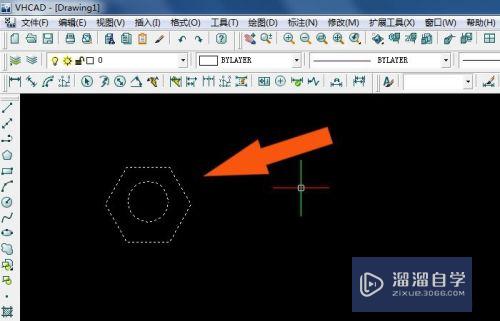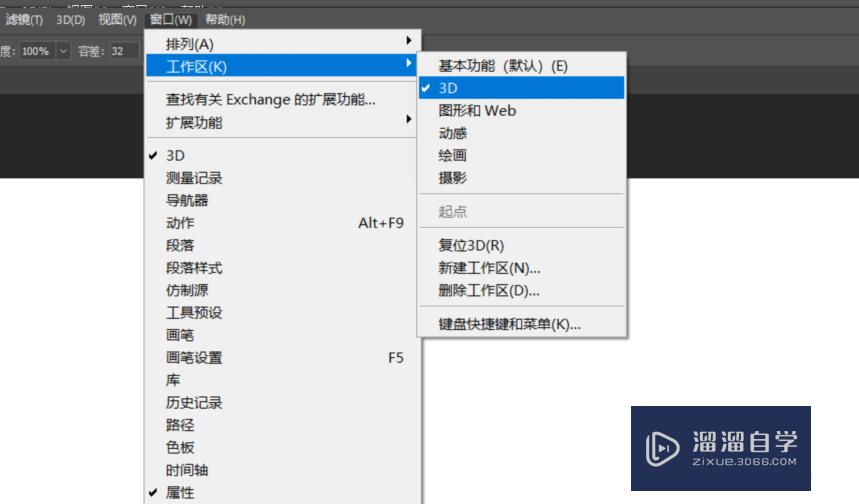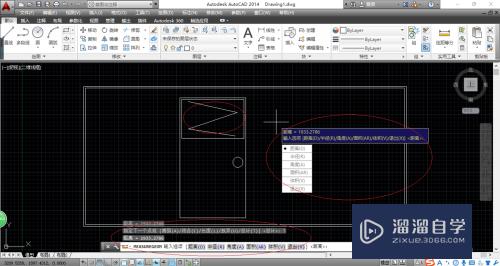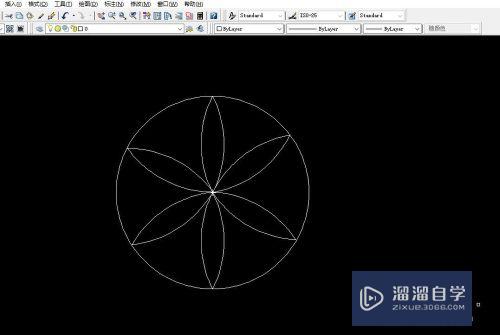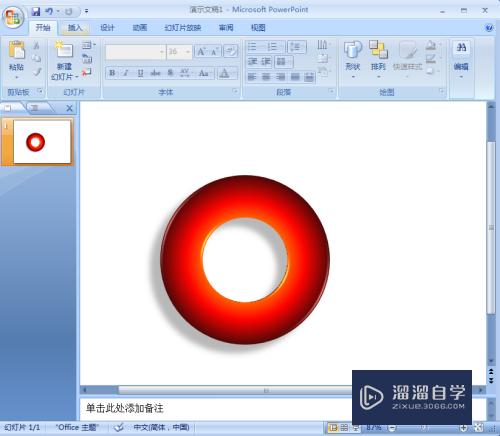CAD画图时图层怎么用(cad画图的图层)优质
CAD图层形象说的话就是一幅画有好几个透明画布叠加。形成最终图案。有的画布上有这幅画的一部分。有的画布仅仅是一些辅助线。最后成画时需要取下这层画布。所以CAD画图时图层怎么用?今天我们一起来弄清楚吧!
工具/软件
硬件型号:戴尔DELL灵越14Pro
系统版本:Windows7
所需软件:CAD 2007
方法/步骤
第1步
如图。菜单栏下方。点击“图层特性管理器”。
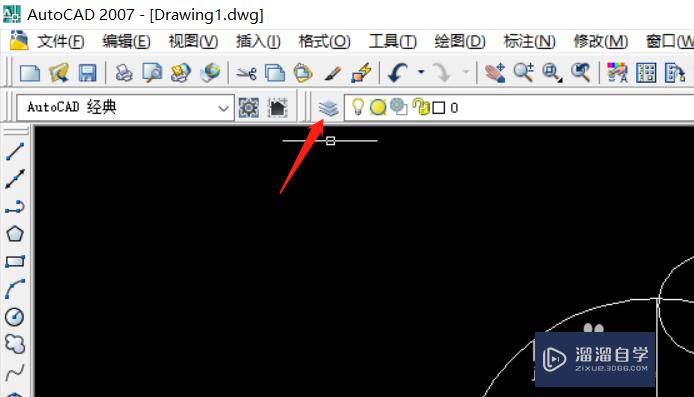
第2步
在弹出的对话框中。图层操作都在这里。
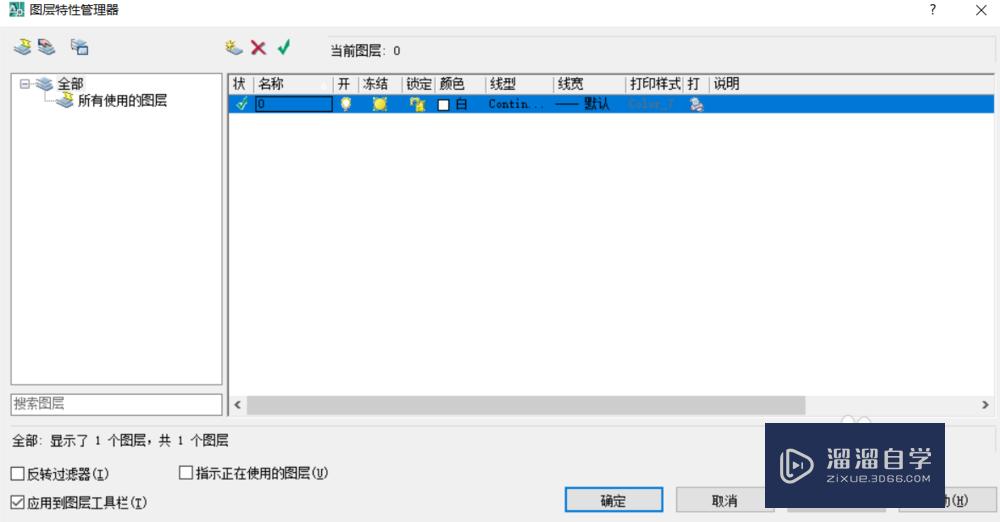
第3步
首先是新建图层。这是基本操作。在新建的图层中。可以修改线形。颜色。线宽等。
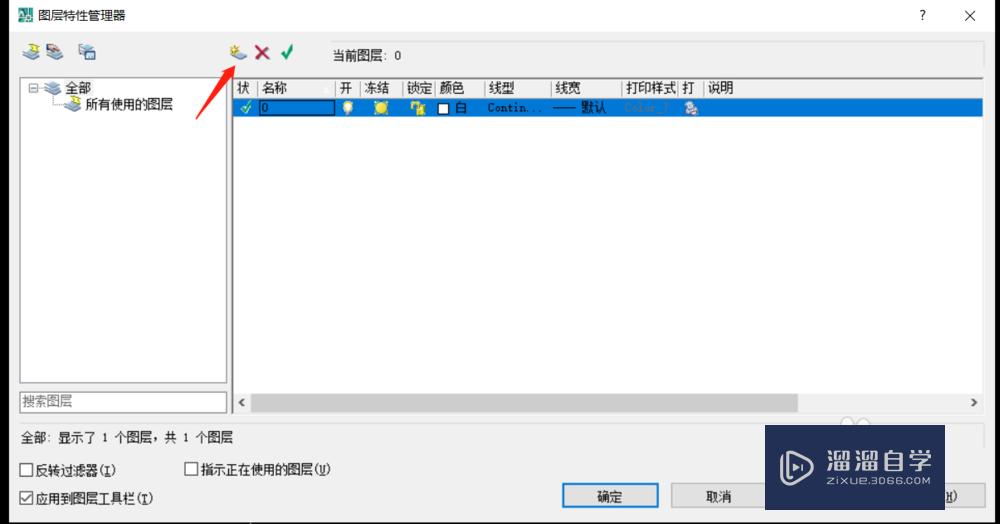
第4步
图层的三中状态讲解。锁定:锁定图层。使之无法修改;冻结:冻结图层。使之无法删改。也看不见;开关:打开或关闭正在绘制的图层。当图层关闭时。 看不见该图层。
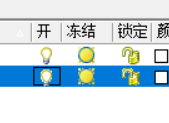
第5步
绘图时。可通过菜单栏下方的快捷框。进行图层选择。在哪个图层上画图。画出来的图形就和该图层配置的一样。如颜色。线型等。
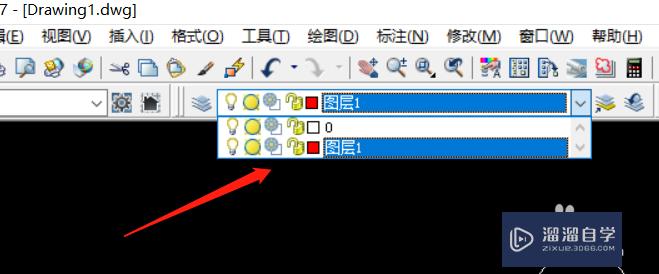
第6步
如何改变图形的图层。只需双击该图形。会弹出特性对话框。
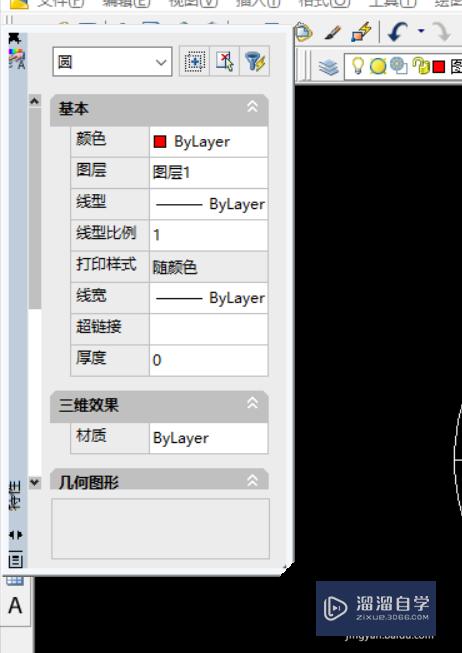
第7步
在特性框中。选择图层即可完成。
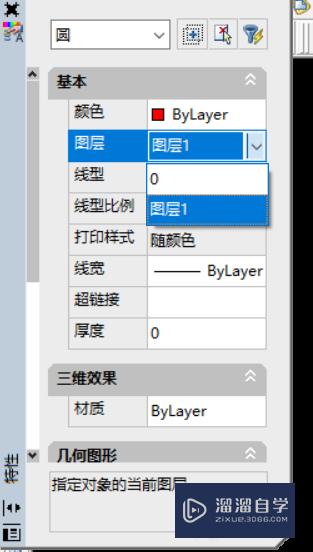
以上关于“CAD画图时图层怎么用(cad画图的图层)”的内容小渲今天就介绍到这里。希望这篇文章能够帮助到小伙伴们解决问题。如果觉得教程不详细的话。可以在本站搜索相关的教程学习哦!
更多精选教程文章推荐
以上是由资深渲染大师 小渲 整理编辑的,如果觉得对你有帮助,可以收藏或分享给身边的人
本文标题:CAD画图时图层怎么用(cad画图的图层)
本文地址:http://www.hszkedu.com/57640.html ,转载请注明来源:云渲染教程网
友情提示:本站内容均为网友发布,并不代表本站立场,如果本站的信息无意侵犯了您的版权,请联系我们及时处理,分享目的仅供大家学习与参考,不代表云渲染农场的立场!
本文地址:http://www.hszkedu.com/57640.html ,转载请注明来源:云渲染教程网
友情提示:本站内容均为网友发布,并不代表本站立场,如果本站的信息无意侵犯了您的版权,请联系我们及时处理,分享目的仅供大家学习与参考,不代表云渲染农场的立场!